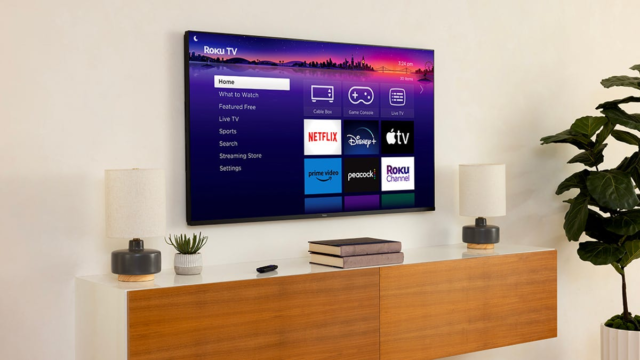Bir filmin en iyi bölümünde Roku’nun dondurmasından daha sinir bozucu bir şey var mı? Sonsuz arabelleğe alma, halsiz menüler veya rastgele yeniden başlatma ile uğraşıyorsanız, uzaktan kumandanızı henüz TV’ye atmayın. Cihazınız muhtemelen bozulmamış; Sadece biraz dikkat çekmek için ağlıyor.
Teknoloji desteği ile zaman kaybetmeden veya yeni bir tane için alışverişe başlamadan önce, gerçekten işe yarayan gülünç basit düzeltmeleri deneyin. Önbelleği temizlemek, bir yazılım güncellemesini kontrol etmek gibi şeyler veya bunun bir dakika boyunca çılgınca tıkanmak şok edici sayıda sorunu çözebileceğini biliyorum. Roku’nuz biraz daha büyükse, asla izlemediğiniz 12 kanalı silmeniz için yalvarıyor olabilir.
Bu nedenle, en sevdiğiniz şovun başka bir kekemelik bölümünde acı çekmek yerine, Roku’nuza hızlı bir yenileme yaparak beş dakika geçirin. Birkaç ince ayarın bunu sorunsuz bir şekilde akışı nasıl geri alabileceğine şaşıracaksınız.
Roku TV önbelleğinizi nasıl temizlersiniz
Bu süreç, bir Roku TV’de diğer cihazlarda olduğu kadar basit değil. Bu adımları takip etmek cihazınızın performansını artıracak ve önbelleğini temizleyecektir. Roku TV’nizin yeniden başlayacağını unutmayın.
Roku TV’yi ayarlarda sıfırlayın
- Ana menüden, listenin sonuna gidin ve Ayarlar menü.
- Ayarlar içinde bul Sistem ve aç.
- Aşağı kaydırın Güç Ve seçin.
- Seçme Sistem Yeniden Başlat ve tıklayın Tekrar başlat onaylamak için.
Bu, TV’nizi kapatacak ve önbelleği temizleyecektir, ancak fabrika sıfırlamayacaktır. Roku TV’niz yaklaşık 30 saniye içinde geri dönmelidir. Bu işe yaramazsa, TV’yi sıfırlamak için gizli uzaktan işlevi kullanmayı deneyebilirsiniz.
Roku TV’yi uzaktan kumanda ile sıfırlayın
- Git Ev Menü ve vurgulamanın soldaki ev seçeneğinin üzerinde olduğundan emin olun.
- Uzaktan kumandanızda Ev Beş kez düğme.
- İtmek Yukarı okay bir kez.
- İtmek Geri sarma iki kez düğme.
- İtmek Hızlı İleri iki kez düğme.
- Roku’nuzun yeniden başlamasını bekleyin.
Uygulamayı kaldırın
Roku TV’yi sıfırlamak sorunları yavaşlama ile çözmezse, soruna neden olduğuna inandığınız uygulamayı kaldırmanız ve yeniden yüklemeniz gerekebilir. Bir uyarı olarak, tüm kullanıcılar ve ayarlar uygulamadan kaldırılır ve bunu yeniden yükleme üzerine geri ayarlamanız gerekir.
- Uygulamayı vurgulayın, ancak açmayın.
- İtmek * düğme uzaktan kumandanızda.
- Seçme Kanalı Kaldır açılır pencereden.
Roku TV’nizi fabrikada nasıl sıfırlayın
Hala sorunları olanlar için, tüm Roku TV’nin fabrika ayarlarına sıfırlamayı yapmaktan daha iyi olabilirsiniz. Bu, tüm kullanıcılarınızı, imzalarınızı ve uygulamalarınızı kaldırarak mağazadan eve getirmiş gibi olmasını sağlayacaktır.
- Menüden seçin Ayarlar.
- Bulmak Sistem Ve seçin.
- Sistem menüsünün altında, Gelişmiş Sistem Ayarları.
- Seçme Fabrika Sıfırlama ve sıfırlamayı onaylamak için sağdaki sayı pedinin altına kodu girin.
Daha fazla kapsama alanı için, Roku’da bir VPN nasıl kurabileceğinizi okuyun ve akış cihazınızın sizi nasıl izleyebileceğini öğrenin.